El formato de archivo de audio es un formato de archivo para guardar datos de audio digital en un sistema informático y todos conocen los archivos de audio. Entonces, en este artículo, discutiremos cómo podemos agregar archivos de audio a la aplicación de Android. Hay tres grupos principales de formatos de archivos de audio:
|
Nombre del formato |
Descripción |
Ejemplos |
|---|---|---|
| Formatos de audio sin comprimir | Los formatos de audio sin comprimir también se conocen como formato de audio sin formato. El formato RAW Audio o simplemente RAW Audio es un formato de archivo de audio para guardar audio sin comprimir en formato sin formato. Comparable en tamaño a WAV o AIFF, el archivo de audio RAW no incluye ninguna información de encabezado. | WAV (formato de archivo de audio de forma de onda), AIFF (formato de archivo de intercambio de audio), etc. |
| Formatos con compresión sin pérdida | Un formato de audio comprimido sin pérdidas guarda datos en un espacio más pequeño sin desperdiciar ninguna información. Los datos originales sin comprimir se pueden recrear a partir de la versión comprimida. | FLAC, paquete de ondas de audio de mono, TTA |
| Formatos con compresión con pérdida | El formato de audio con pérdida permite reducciones aún mayores en el tamaño del archivo al eliminar parte de la información de audio y simplificar los datos. | Opus, MP3, Vorbis, Musepack, AAC, ATRAC |
Nota: Android admite el siguiente formato de audio
- MP3
- midi
- Opus
- Vorbis
- PCM/ONDA
- FLAC
- AMR-BM
- AMR-NB, etc.
Implementación paso a paso
Paso 1: abra su estudio de Android, vaya a la aplicación> res> haga clic derecho> Nuevo> Directorio de recursos de Android como se muestra en la imagen a continuación.
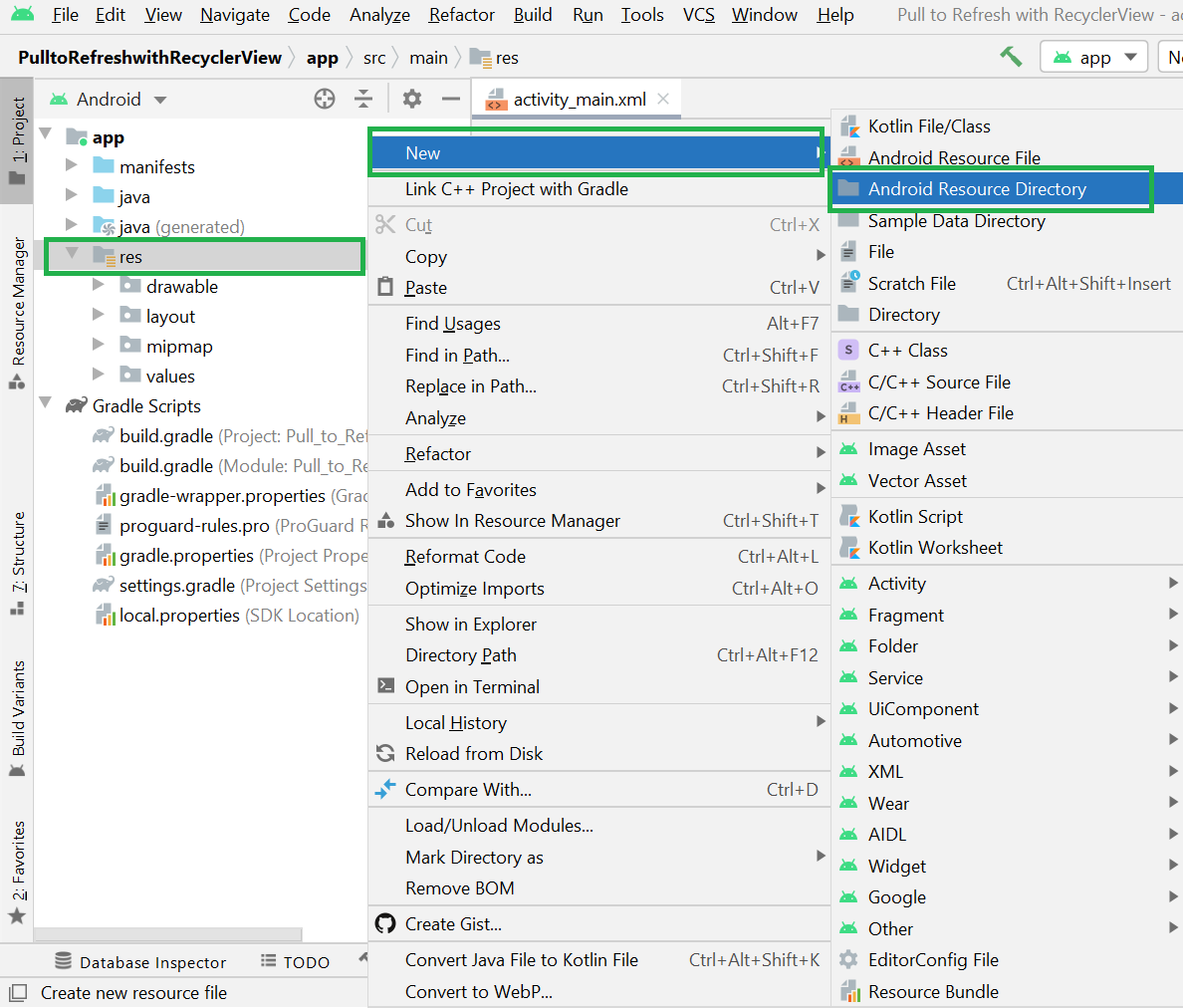
Paso 2: Luego aparecerá una pantalla emergente como la siguiente. Aquí, en Tipo de recurso, elija raw .
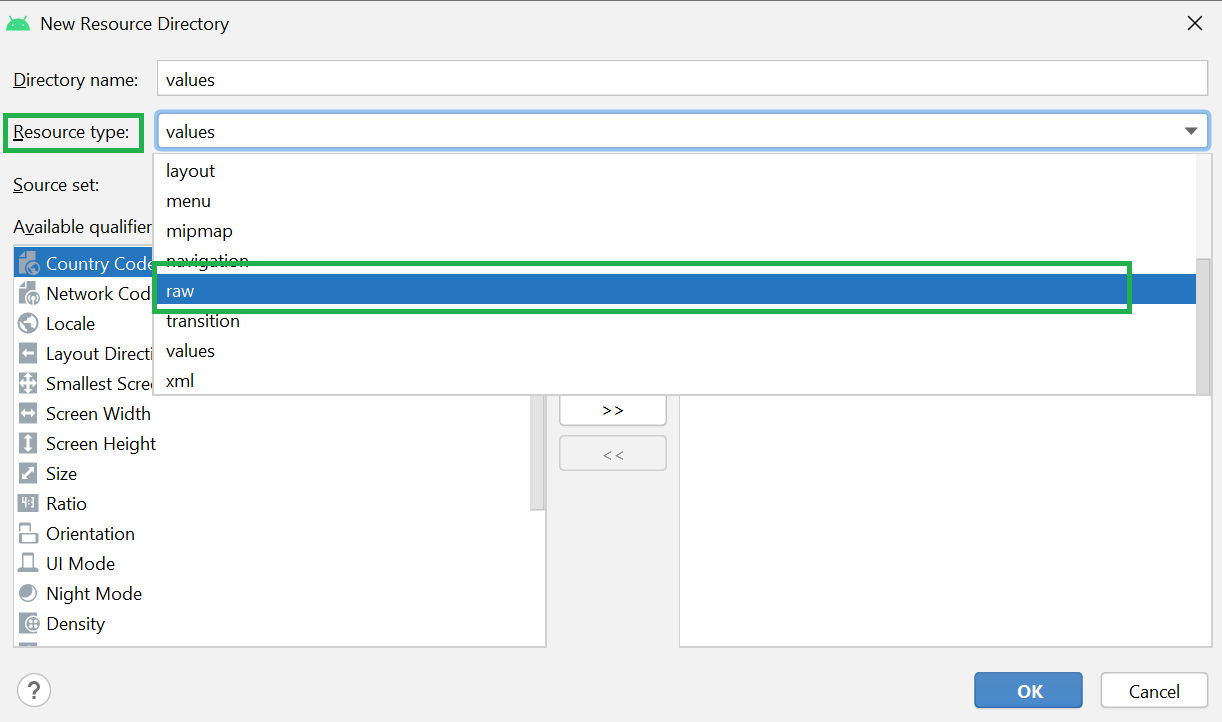
Paso 3: después de elegir Raw en el menú desplegable, haga clic en el botón Aceptar y mantenga todo como está.
Paso 4: ahora puede ver que se ha creado la carpeta sin procesar y puede encontrarla doblada en la aplicación> res> sin procesar como se muestra en la imagen a continuación.
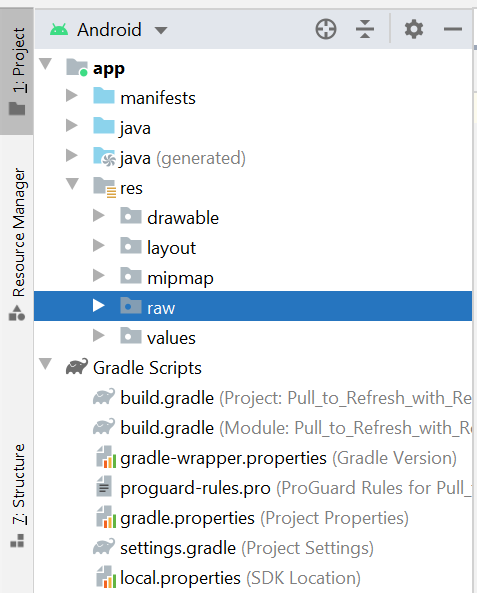
Paso 5: Después de crear la carpeta sin procesar con éxito, vaya a su propio sistema y copie los archivos de audio requeridos como lo hacemos normalmente. Ahora regrese nuevamente al estudio de Android y haga clic con el botón derecho en la carpeta sin procesar . Luego haga clic en el botón Pegar como se muestra en la imagen de abajo.
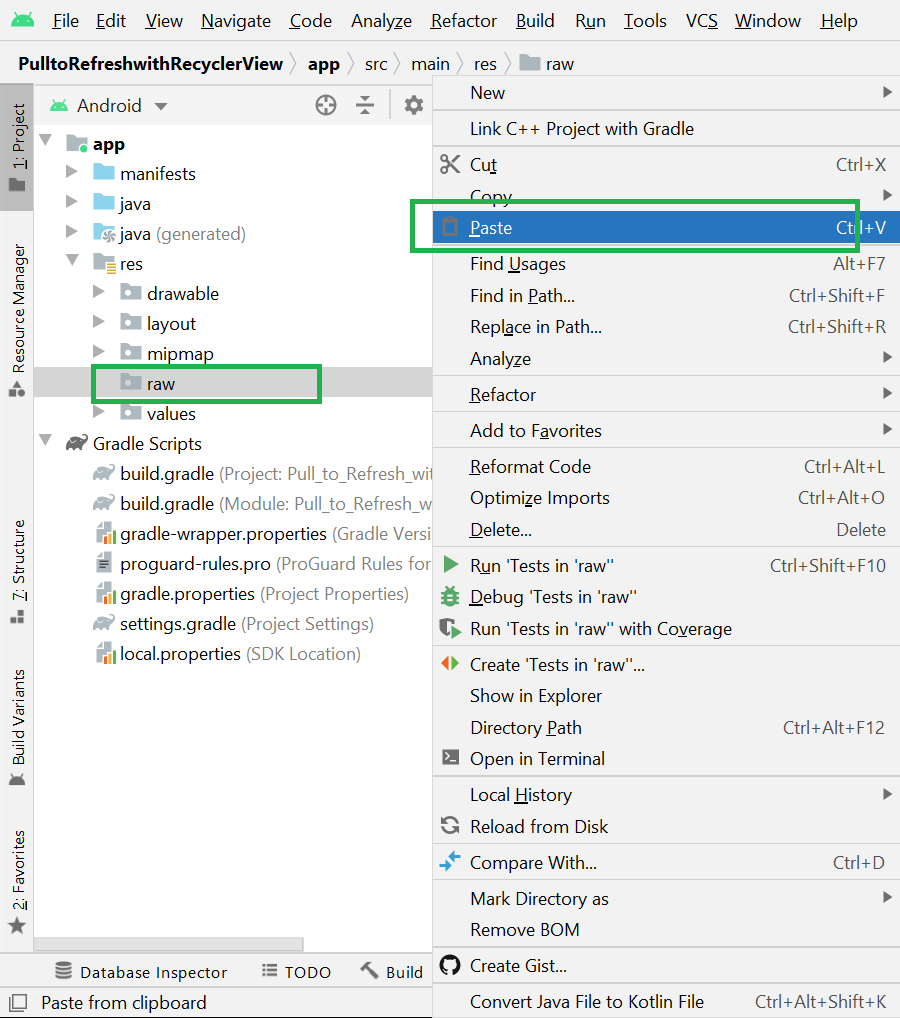
Paso 6: Aquí, en esta pantalla, puede cambiar el nombre de su archivo de audio según sus requisitos. Y haga clic en el botón Refactorizar . Y ya está.
Ahora ve a app > res > raw y podrás encontrar tu archivo de audio como se muestra en la siguiente figura.
Ahora abra el archivo Java de la actividad deseada, aquí estamos agregando audio en el archivo MainActivity.java y agregue el siguiente código en el archivo MainActivity.java .
Java
MediaPlayer music = MediaPlayer.create(MainActivity.this, R.raw.music); music.start();
Publicación traducida automáticamente
Artículo escrito por AmiyaRanjanRout y traducido por Barcelona Geeks. The original can be accessed here. Licence: CCBY-SA


